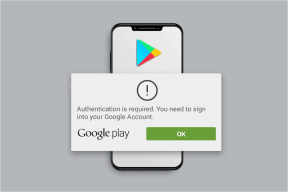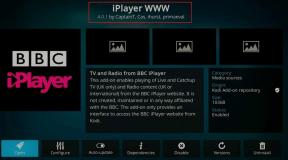5 התכונות הנסתרות המובילות של אפשרויות המפתחים של אנדרואיד
Miscellanea / / November 29, 2021
בכל פעם שדיברנו על משהו שקשור אליו גישה לאנדרואיד באמצעות המחשב דרך ADB, תמיד ביקשנו ממך להפעיל אפשרויות למפתחים כדי לאפשר ניפוי USB כך שהמחשב יוכל לקרוא את מכשיר האנדרואיד שלך דרך גשר ADB. אבל זה מה שכולנו דבקנו בו בכל המאמרים שלנו ומעולם לא הקדשנו תשומת לב רבה לאפשרויות אחרות הזמינות בהגדרות. בעיקרון, אפשרויות מפתחים נועדו למפתחים לנסות דברים שונים תוך כדי פיתוח אפליקציות/תכונות באנדרואיד, אבל חלק מהתכונות האלה כל כך מגניבות ששווה לבדוק אותן.

אם זו הפעם הראשונה שאתם בוחנים את אפשרות המפתחים, רוב הסיכויים שלא תמצאו אותה בתפריט ההגדרות של אנדרואיד. תצטרך לפתוח את על אודות הדף בהגדרות ולאחר מכן הקש על לבנות מספר 7 פעמים עד שתראה הודעה שאפשרויות המפתחים מופעלות. כעת תוכל לגשת לתפריט מהגדרות אנדרואיד.
כעת, כשאפשרויות המפתחים מופעלות, והפעלת אותן, בואו נדבר על 5 התכונות הראשונות שעליכם לבדוק.
1. אפשר הגדרות תצוגה בגווני אפור
באמצעות תכונה זו, אתה יכול להפוך את התצוגה של אנדרואיד שלך לשנוכרום וזה יכול להיות מועיל אם אתה אוהב לקרוא על הדרואיד שלך. באפשרות המפתחים, מצא את האפשרות לְעוֹרֵרמרחב צבע והקש עליו. מבין האפשרויות בחר
מונוכרומטיה ושמור את ההגדרות. כל חוויית האנדרואיד שלך תהיה כעת בצבעים מונוכרום.
יש כל כך הרבה דרכים להשתמש בתכונה הזו. משתמשים עם תצוגת AMOLED באנדרואיד שלהם יכולים להפעיל את התכונה כשהם נמצאים רציני לגבי חיסכון בחשמל במכשיר. חובבי קריאה יכולים גם להשתמש בתכונה כדי להפחית את עומס העיניים.
הערה: כל צילומי מסך שצולמו במצב זה יהיו צבעוניים. רק התצוגה משתנה.
2. מיקום GPS מזויף (אפשר מיקום מדומה)
באמצעות תכונה זו, תוכל להשתמש באפליקציות שונות הזמינות בחנות Play כדי לזייף את מיקום ה-GPS המשמש אפליקציות אחרות במכשיר שלך. תמצא אפשרות שאומרת אפשר מיקום מדומה, פשוט הקש עליו ואתה מוכן לצאת לדרך.

כעת הורד אפליקציה בשם ספופר מיקום מזויף חינם. האפליקציה תבקש ממך להגדיר מיקום על המפה ולאחר שהגדרת מיקום, אפליקציות ושירותים אחרים ישתמשו באותו מיקום שמזויף על ידי האפליקציה. ייתכן שיהיה עליך לעבור למצב GPS בלבד מרמת דיוק גבוהה המשתמשת ב-Wi-Fi כמקור קלט משני כדי לאחזר את מיקומך לקבלת התוצאות הטובות ביותר.


3. כוונון מהירות אנימציה
כשאתה מנווט באנדרואיד שלך, תבחין שכאשר המסך משתנה, יש כמה אנימציות שאנדרואיד מוסיף לחלקות. זה כמו חפיפה בין שתי הפריימים כדי שזה לא ייראה מנותק, בדומה להצלבה באודיו ובסרטונים. עם זאת, הגדרות אלה מיועדות רק למראה ולתחושה וניתן להשבית אותן כדי להגביר את המהירות הכוללת.


גלול למטה באפשרות המפתחים וחפש סולם אנימציית חלונות, סולם אנימציית מעבר, ו סולם משך אנימטור. כאן, פחות המספר, כך האנימציות מהירות יותר. אם לא אכפת לך מהמהירות, אבל רוצה שהעסקאות יהיו חלקות יותר, פשוט הגדל את הערכים.
טיפ מגניב: הפוך את כל הערכים ל-10 ולאחר מכן שחקו במשחק Lollipop החבוי. אני בטוח שתשבור את כל השיאים.
4. הצג את השימוש במעבד במסך שכבת-על
תהיתם פעם כמה מהמעבד אתם משתמשים באנדרואיד בכל זמן נתון? יש כמה אפליקציות בחנות Play באמצעותו תוכל לקבל את המידע, אבל דרך Developers Option, ניתן להשיג את הערכים ללא אפליקציות וגם זה בזמן אמת.

באפשרויות המפתחים, חפש את הצג שימוש במעבד ובדוק את האפשרויות. זה הכל; תראה שכבת-על של השימוש הנוכחי במעבד שלך בצד ימין של המסך. תקבל גם את שם החבילה של האפליקציות הפעילות ברקע. המידע נועד רק כדי להראות את הכישורים של אפשרויות מפתחים ויש לשמור אותו מושבת כדי להשתמש בטלפון.
5. הישאר ער בזמן הטעינה
משתמשים רבים שיש להם הרגל להחזיק את הטלפון על עריסת טעינה במשרד, או על רציף ליד המיטה יכולים לשמור את המסך ער כל הזמן. פשוט חפש את האפשרות הישאר ער וסמן אותו כדי להפעיל את האפשרות.

המכשיר לא ילך לישון בזמן שהטלפון נטען ויכול להיות שימושי בלא מעט תרחישים.
סיכום
זו רק ההתחלה. יש כל כך הרבה אפשרויות אחרות לחקור בתפריט המפתחים של אנדרואיד. אז חקור את האפשרויות האלה ושתף אותנו בכל תכונות אחרות שתמצא שימושיות עבור משתמשי אנדרואיד אחרים.
ראה גם:GT מסביר: תפריט הבדיקות של אנדרואיד ומה המשמעות של הפונקציות